pdf怎么删除其中一页?大家都应该知道,PDF是一种实用性非常强且非常便携文件格式 , 许多用户对其非常熟悉 。不管是工作还是学习中,都会下载或者使用到pdf文件 。pdf文件具有非常好的兼容性,F可以将各种图片、文字内容整合在一起进行保存和传输 , 在不同电脑或者移动设备上打开也不会变形,且不易被他人更改 。不过正是因为pdf文件稳定性以及编辑非常困难的特点,也导pdf在文件处理的时候也面临很多的麻烦,例如我想将一个页面非常多的pdf文件中的其中某一页进行删除,就非常困难 , 不像word文档那样,想删除哪一个就可以立即删除 。
所以今天小编正是要攻克这一难题,大家都是上班的时候面对这种操作的时候都是临时性的,所以为了方便大家快速掌握,小编将自己搜索到的方法给大家做一个总结,下面给大家分享3个删除PDf页面的方法吧,大家拿来即可使用,可以节省非常多的时间哦 。

方法一,借助“优速PDF工厂”进行页面删除
使用过这个软件工具的小伙伴应该都知道,这个工具的功能还是比较全面的,最近小编得知这个软件增加了删除页面的功能,特地分享给大家,一起来看看是怎么操作的吧 。
工具软件下载:https://download.yososoft.com/YSPdf/YSPdf_TTY.exe
第1步,将需要使用到的“优速PDF工厂”软件下载到电脑上 , 并且安装好直接打开使用,我们点击首页上的【PDF文件操作】选项,这里面有页面删除功能 。
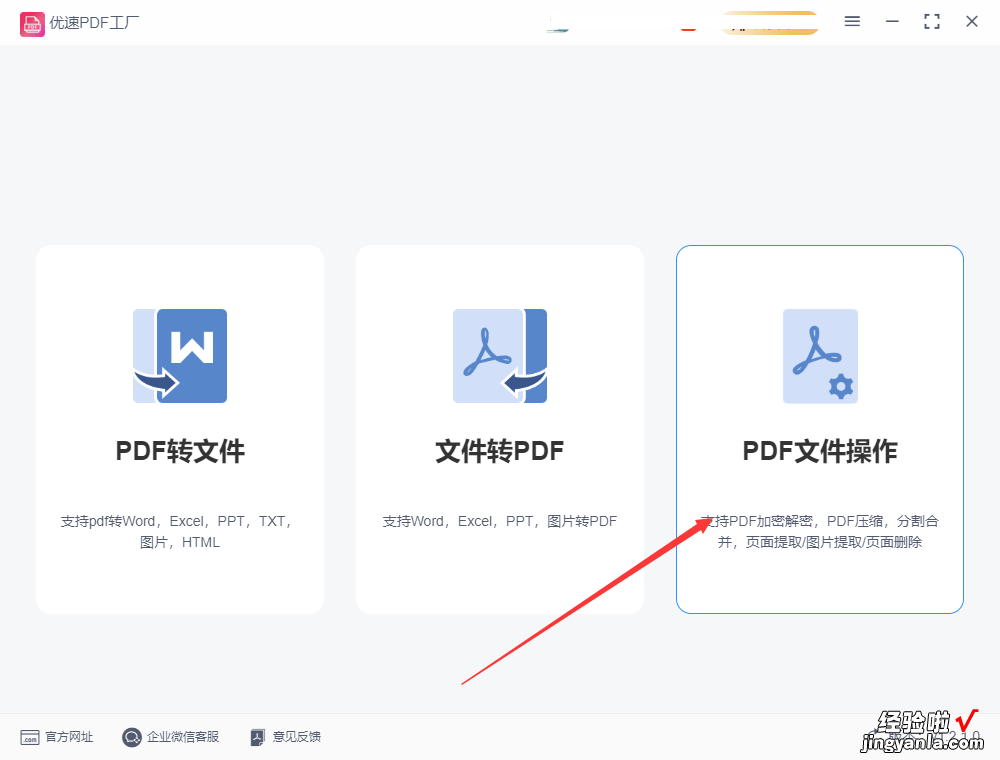
第2步,在【PDF文件操作】下拉功能中找到并点击【PDF删除页面】;然后再点击【添加文件】按钮,将需要删除页面的pdf文件添加到软件中,这里支持批量操作哦 。
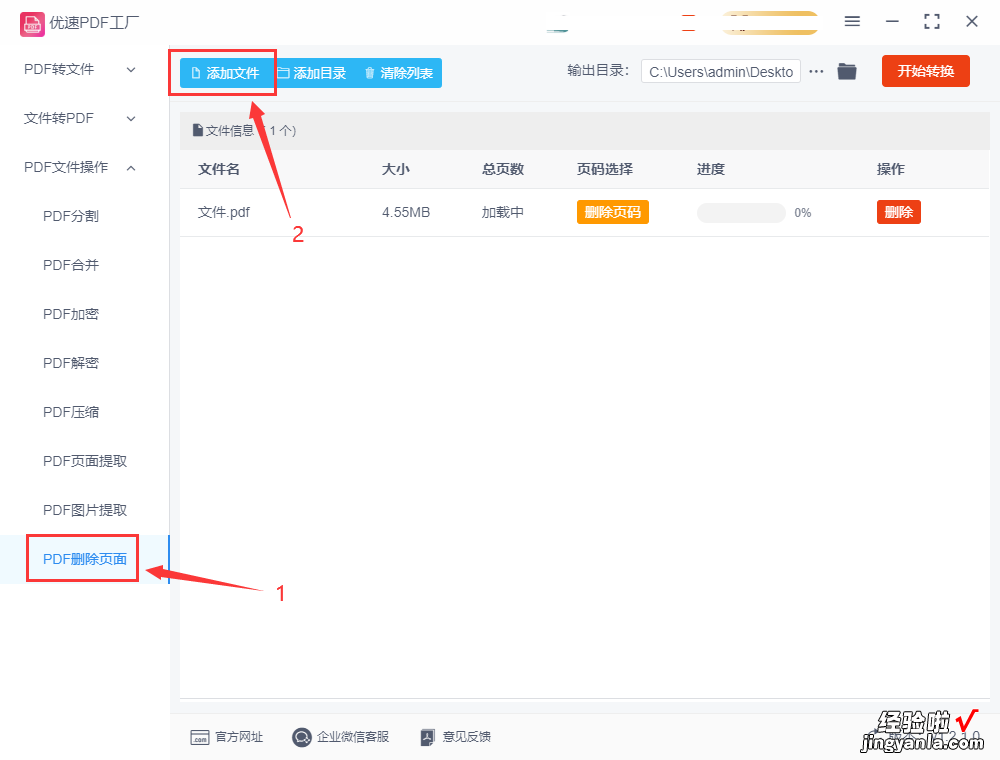
第3步,添加好文件后,我们点击文件名右边的黄色按钮 , 添加需要删除的页面页码(如果你要删除第4页,就选择“4”) 。
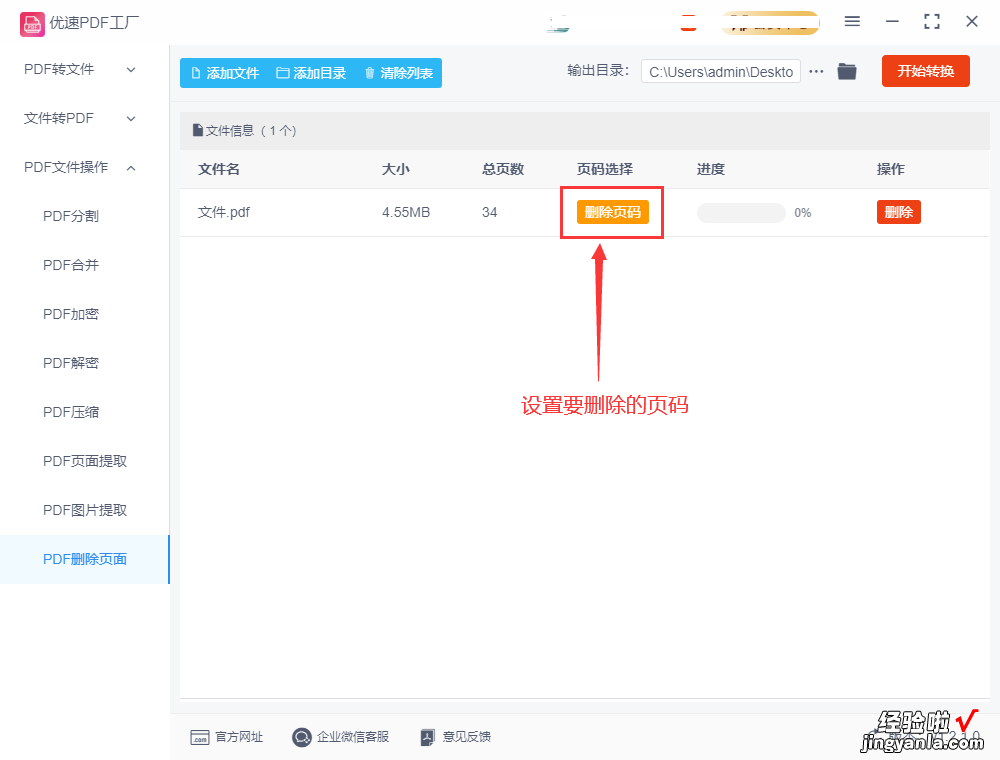
【pdf怎么删除其中一页?】第4步,你可以设置一下输出目录,用来保存删除页面后的文件;最后我们点击右上角的红色按钮 , 启动软件,剩下的事情就交给软件来完成吧 。
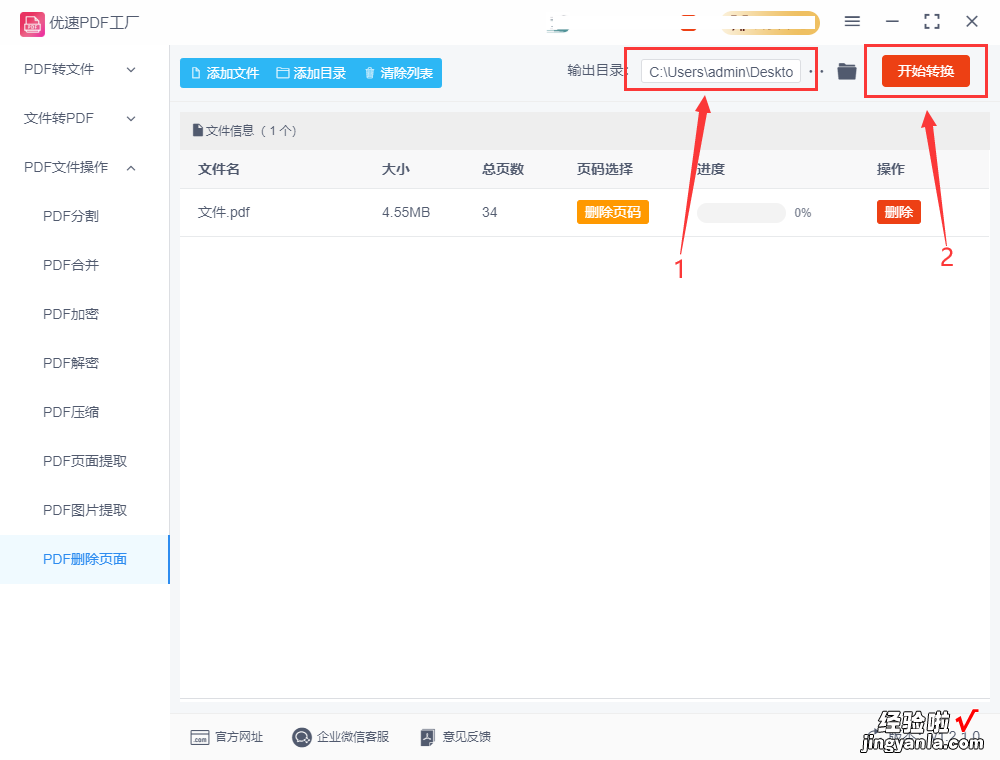
第5步,页面删除完成后,软件会自动打开输出文件夹,可以看到删除某个页面后的pdf文件就保存在这里,方便我们及时查看和使用 。
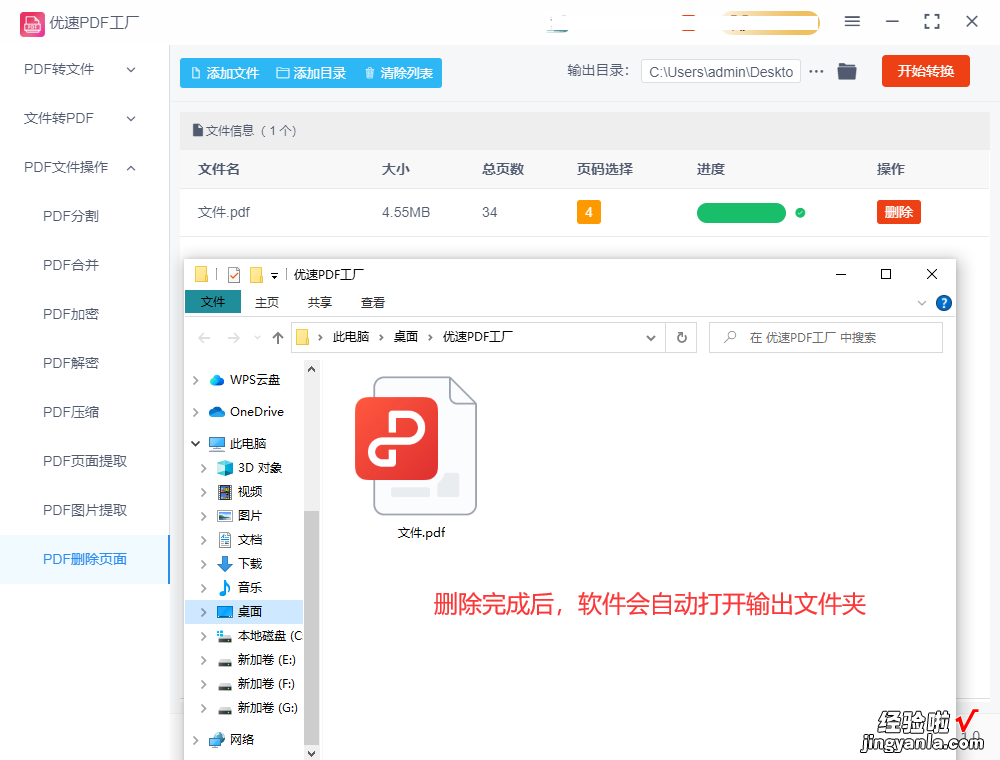
方法二,用pdfmake进行删除
这是一个含有很多功能的pdf文件处理网站 , 大家可以按照下面的步骤进行删除页面的操作
第1步,打开电脑上的浏览器 , 在浏览器中打开这个工具,我们点击“pdf在线转换”下拉框,在弹出来的界面上找到并选择“PDF删除页面”功能 。
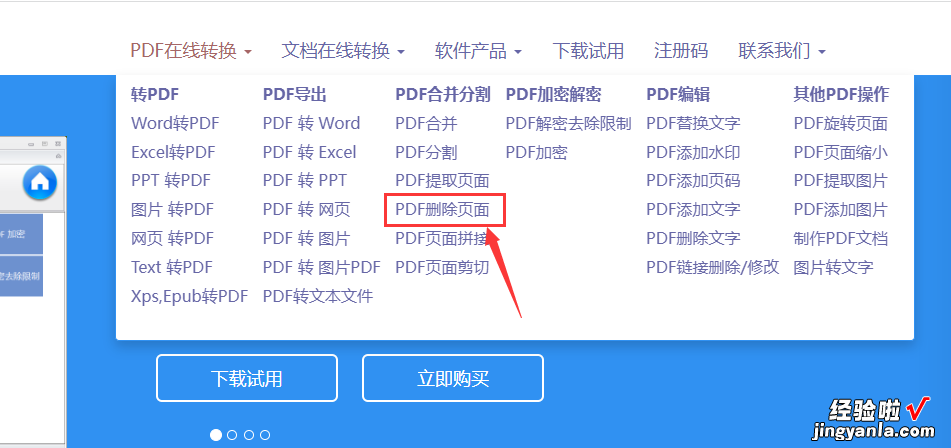
第2步 , 进入具体的操作页面后,我们先点击【选择文件】按钮,将pdf文件上传到软件中;然后在下面设置需要删除的页面 , 3种设置方法,满足大家的全方位需要 。
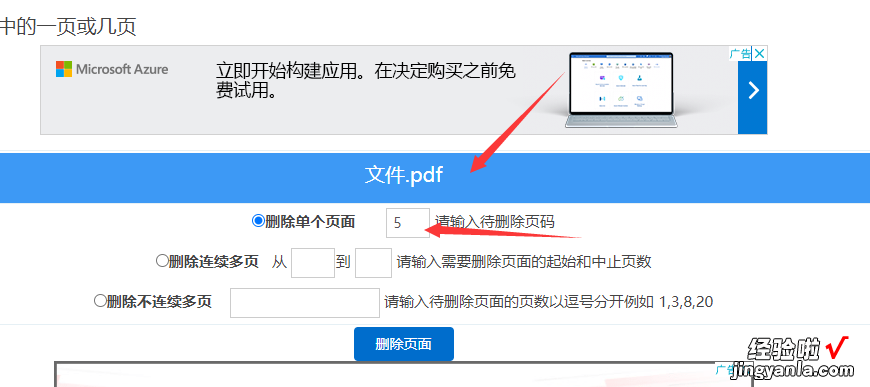
第3步,设置完成后点击下面的【删除页面】蓝色按钮 , 启动页面删除程序,删除时间可能有点长,大家耐心等待 , 删除完成后我们直接在网页心下载删除后的pdf文件就可以了 。
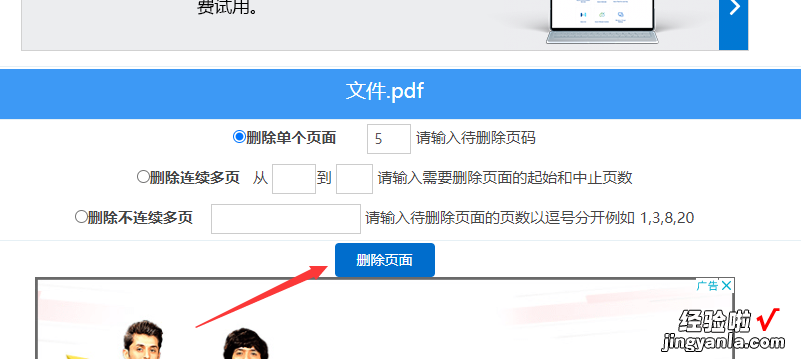
方法三,将pdf文件转成word进行删除
这也是一个不错的解决方法,只是操作起来可能会复杂一点 , 需要花费不少的时间才能完成操作,具体怎么操作呢 , 请听我说 。
第1步,先将需要删除页面的pdf文件转换成word文件,然后打开这个转换成的word文档 , 将需要删除的页面进行删除,word删除页面的方法就不做介绍了,很简单 。
第2步,删除完成后,我们点击word文件左上角的“另存为”功能 , 将这个文件保存成pdf格式即可 。
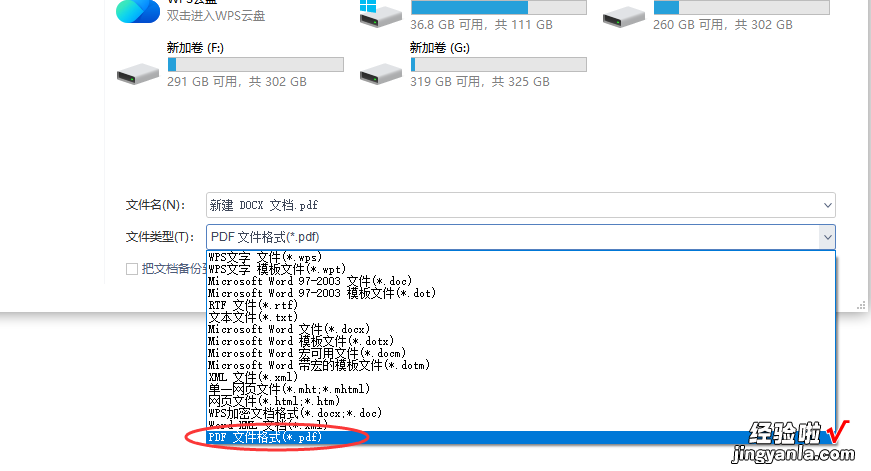
以上就是小编为大家介绍的关于“pdf怎么删除其中一页?”问题的三个解决方法,最近小编也是经常接收到这样的帮助请求 , 所以今天小编特地为大家寻找了3个方法,3个方法都是具有可操作性的,前两个方法可能会更简单一些 , 大家可以都去试一试哦 。如果你还有更简单的方法,不妨也分享给大家,帮助别人的同时也快乐自己哦~~~~
